 Tutoriel logiciel
Tutoriel logiciel
 application mobile
application mobile
 Comment trouver le mot de passe wifi sans code QR '3 façons recommandées pour vous apprendre à trouver le mot de passe wifi'
Comment trouver le mot de passe wifi sans code QR '3 façons recommandées pour vous apprendre à trouver le mot de passe wifi'
Comment trouver le mot de passe wifi sans code QR '3 façons recommandées pour vous apprendre à trouver le mot de passe wifi'
L'éditeur PHP Baicao vous propose un tutoriel pour trouver le mot de passe wifi. Avez-vous déjà rencontré la situation embarrassante d'essayer de vous connecter au wifi mais de ne pas trouver le mot de passe ? Ne vous inquiétez pas, cet article vous présentera trois méthodes pour trouver le mot de passe wifi, même si vous n'avez pas de code QR, vous pouvez le faire facilement. Que vous utilisiez un téléphone Android, un appareil Apple ou un ordinateur Windows, vous pourrez trouver une méthode qui vous convient dans cet article. Résolvons ce mystère ensemble, trouvons le mot de passe wifi et profitons de la commodité du réseau sans fil !
De nombreux amis auront le problème d'oublier le mot de passe WiFi lors de l'utilisation quotidienne des téléphones mobiles. Par exemple, le téléphone mobile est mis à jour, les données sont effacées, la bande de mot de passe WiFi sur le routeur est manquante et les invités viennent au téléphone. maison et que je souhaite me connecter au WiFi à la maison, par exemple, mon téléphone portable n'a pas enregistré le mot de passe WiFi, et lorsque j'ai voulu me reconnecter, on m'a demandé de saisir le mot de passe, puis j'ai été confus.
Aujourd'hui, Zhi Technology vous présentera trois méthodes pour afficher rapidement le mot de passe WiFi sur votre téléphone mobile.


1. Paramètres du téléphone mobile + WeChat
Si votre téléphone est toujours connecté à un compte WiFi, vous pouvez envisager d'utiliser cette solution. Mais tous les types de téléphones mobiles ne peuvent pas le faire, mais la plupart des téléphones Android nationaux peuvent le faire.
Prenons l'exemple d'un téléphone Android :
Vous devez d'abord avoir un téléphone Android connecté au WiFi actuel, puis cliquer sur les paramètres du téléphone - Sans fil et réseau. Cliquez sur le nom du réseau connecté.


Après avoir cliqué dessus, un code apparaîtra, faites une capture d'écran et enregistrez-la. Ou demandez à vos amis de le scanner en utilisant WeChat.
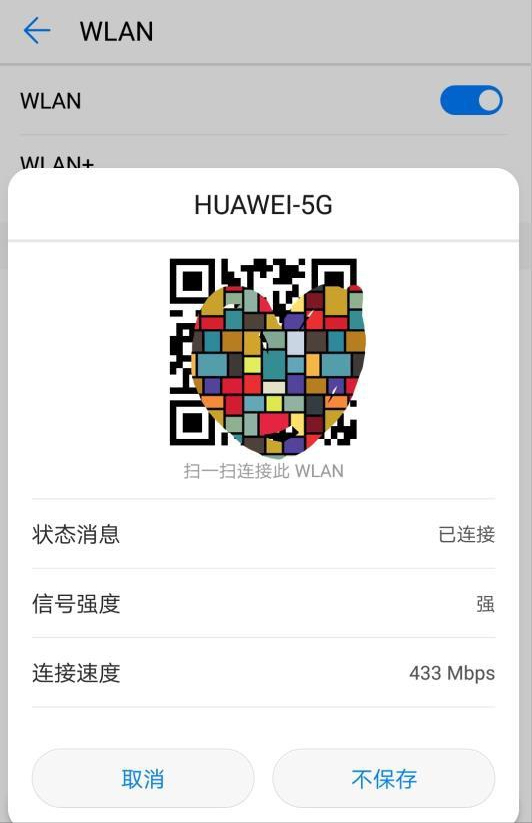
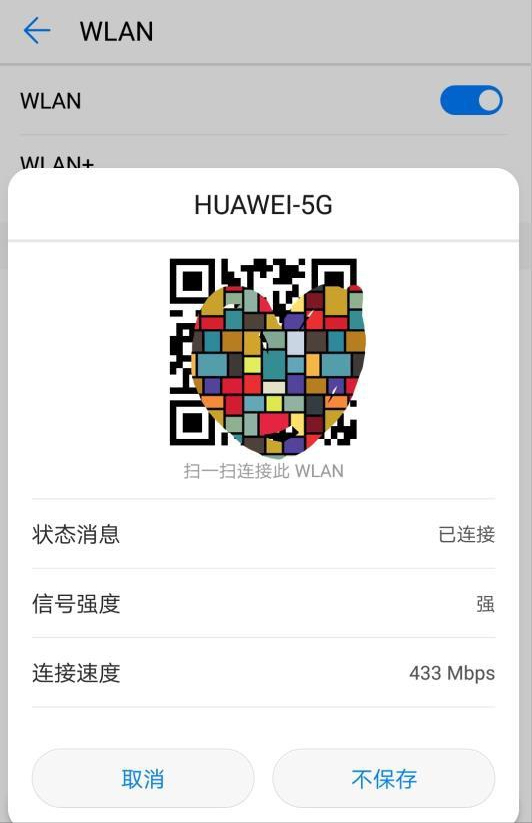
S'il n'est pas pratique pour des amis de scanner, vous pouvez également scanner le mot de passe via WeChat.
Après avoir enregistré la capture d'écran, sélectionnez le coin supérieur droit de WeChat à numériser, puis cliquez sur "..." dans le coin supérieur droit pour sélectionner dans l'album et sélectionnez la capture d'écran tout de suite.
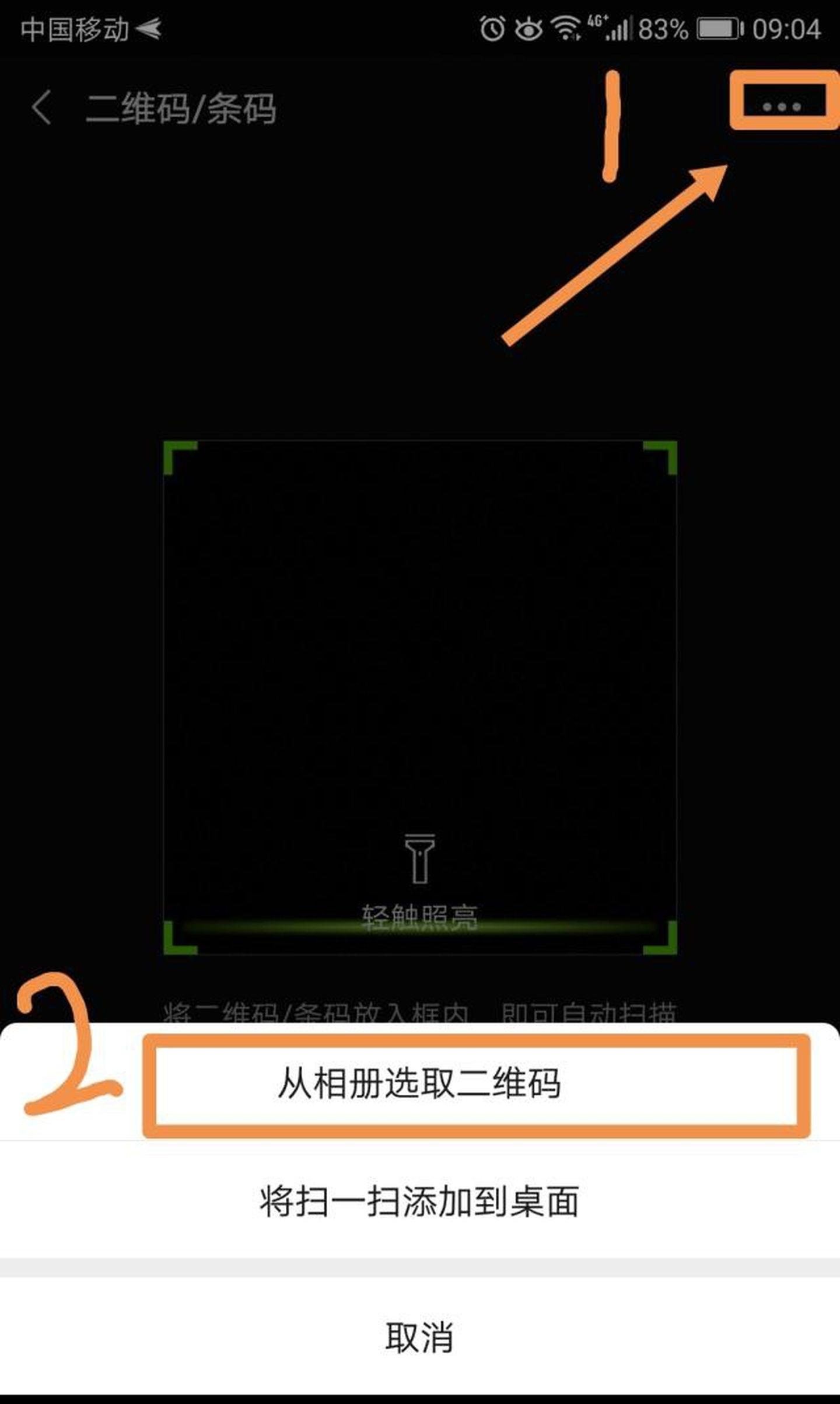
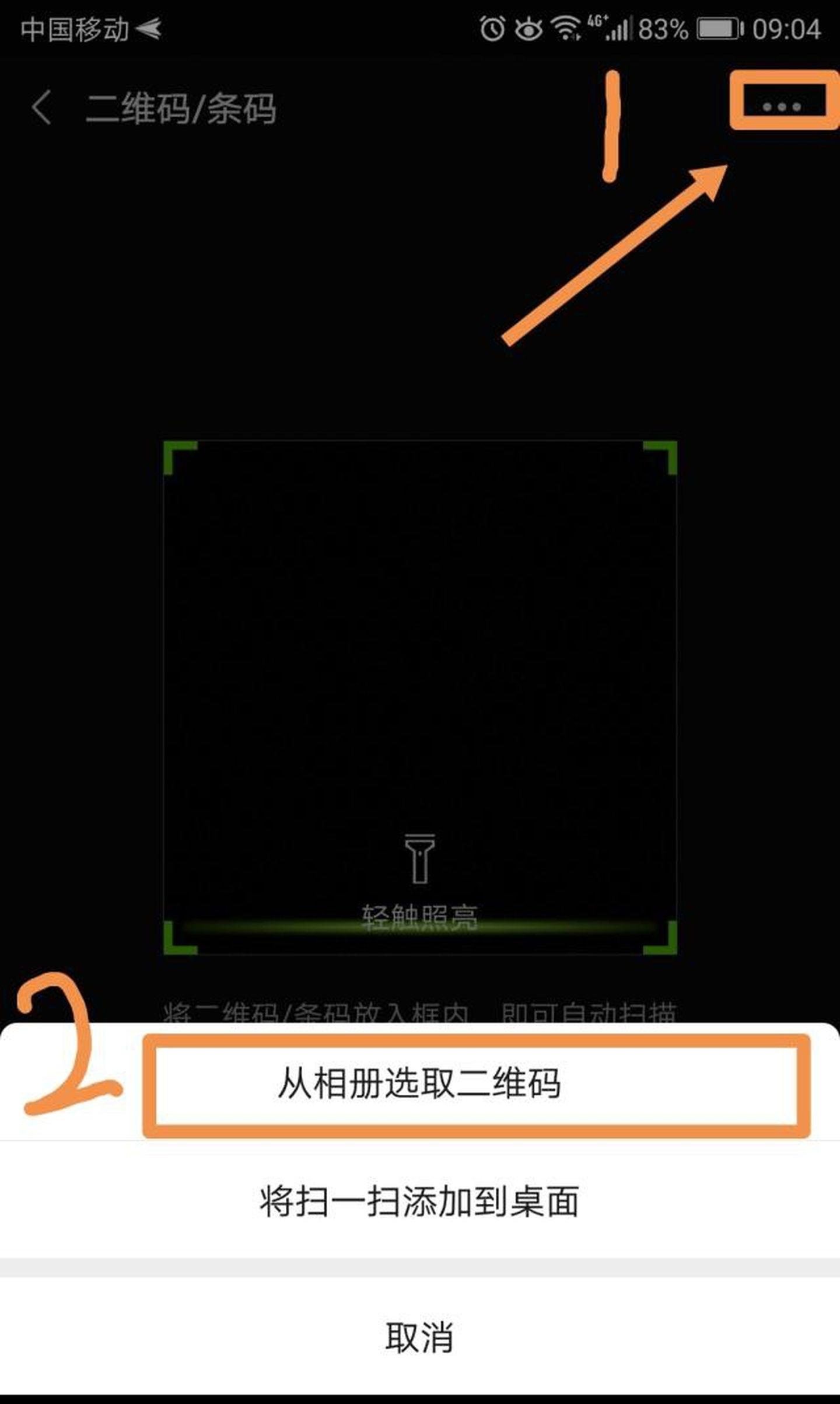
Après la numérisation, le nom et le mot de passe du WiFi apparaîtront. Le format est le suivant :
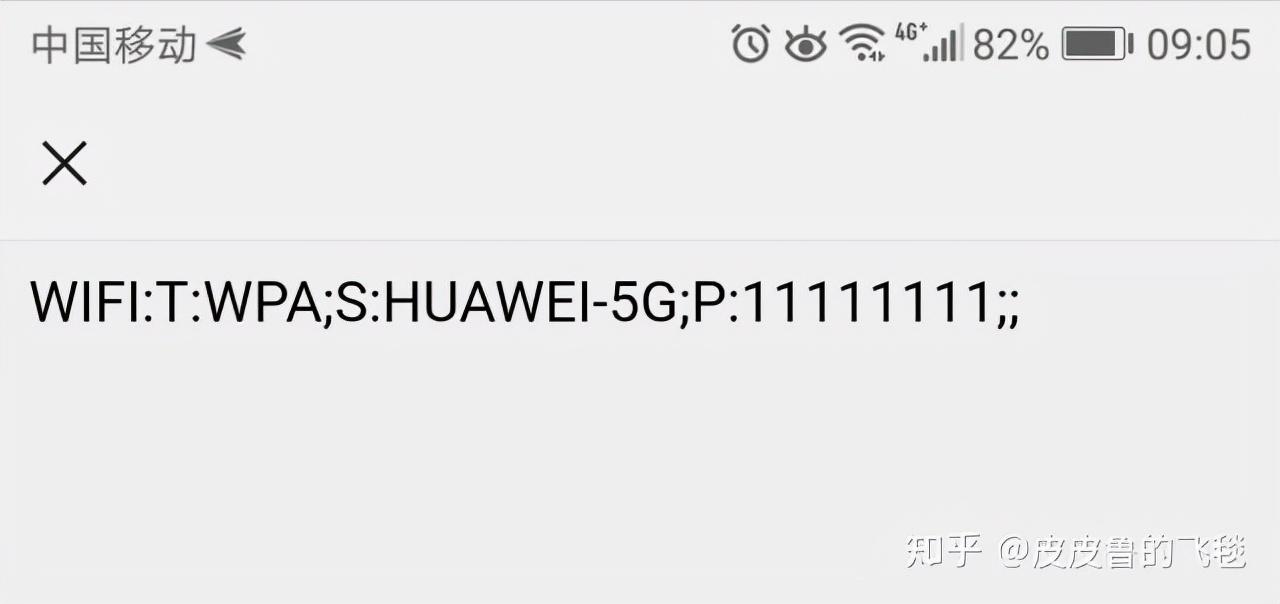
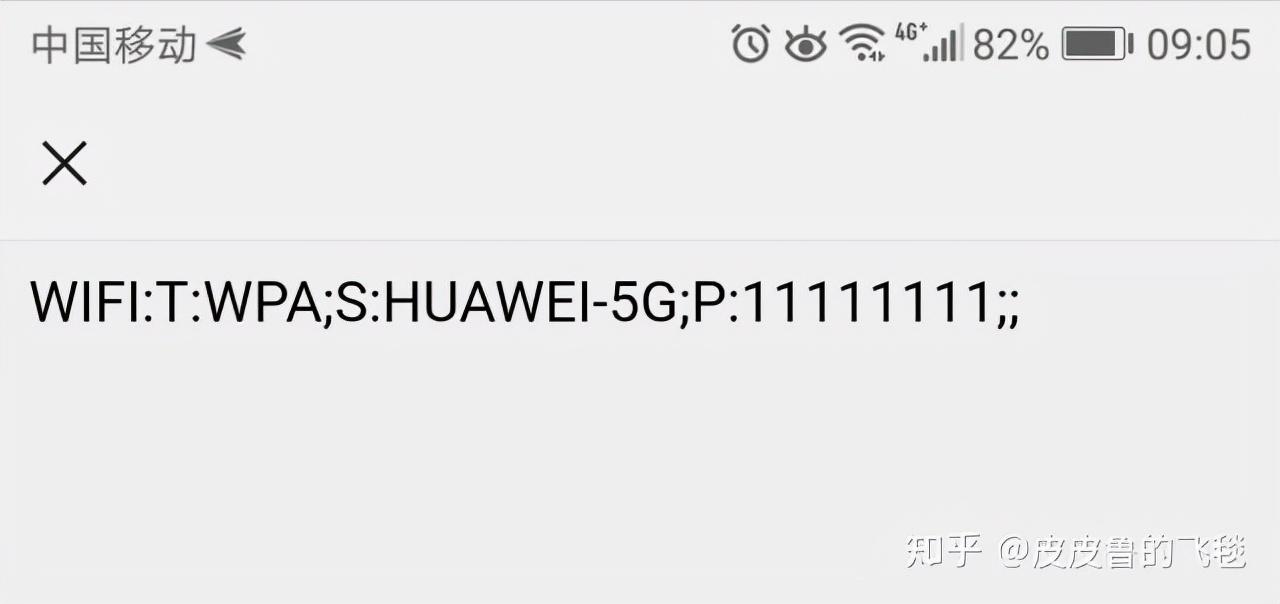
WPA : S : ce qui suit est le nom du WiFi, P : ce qui suit est le nom du WiFi ; Mot de passe WiFi, non inclus Les deux ";" à l'arrière sont oh.
2. À l'aide d'un ordinateur
Si votre ordinateur est connecté au WiFi, vous pouvez voir la marque WiFi suivante dans le coin inférieur droit de l'ordinateur. Cliquez avec le bouton droit sur le signal WiFi pour ouvrir le Centre de partage réseau.
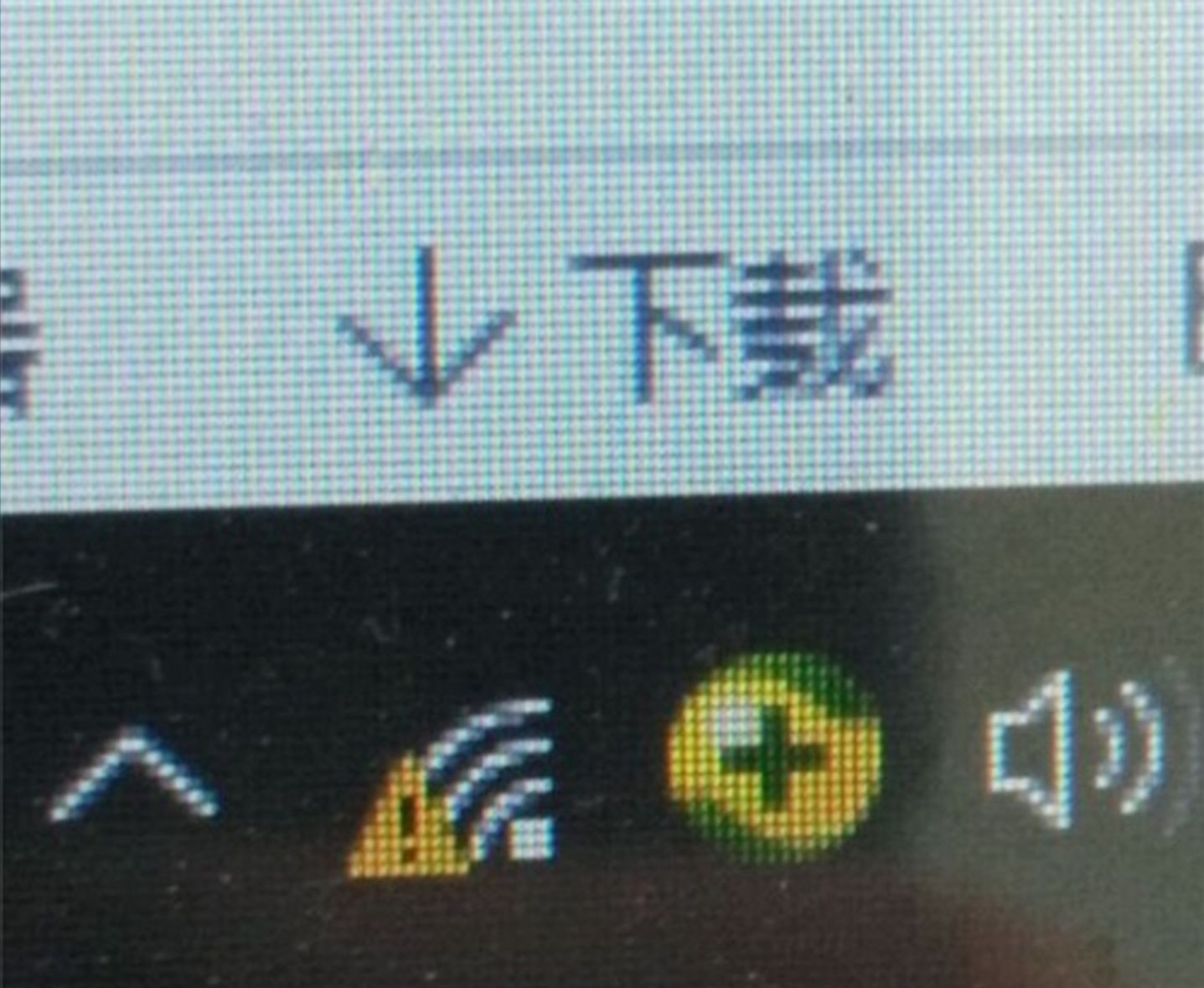
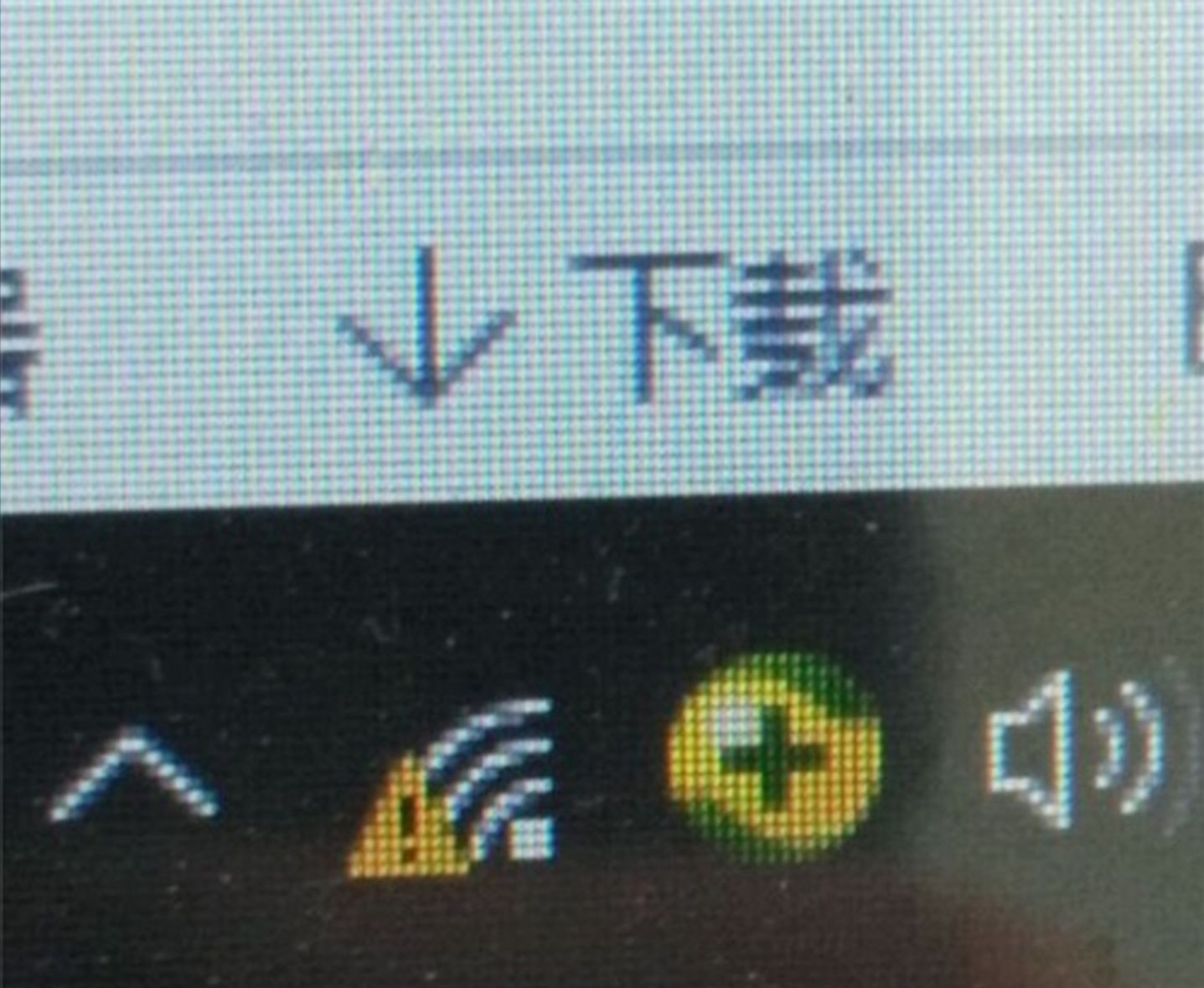
Le panneau de configuration de l'ordinateur apparaîtra alors, cliquez sur le nom du WiFi à droite dans le panneau de configuration.
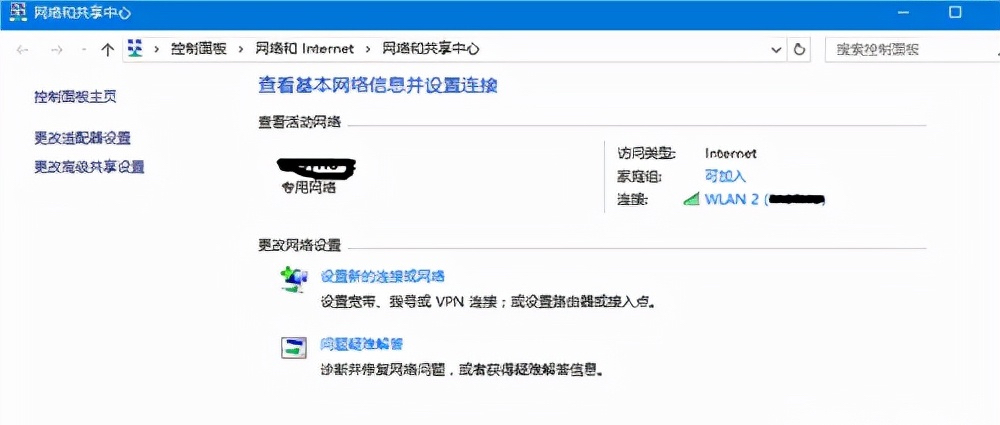
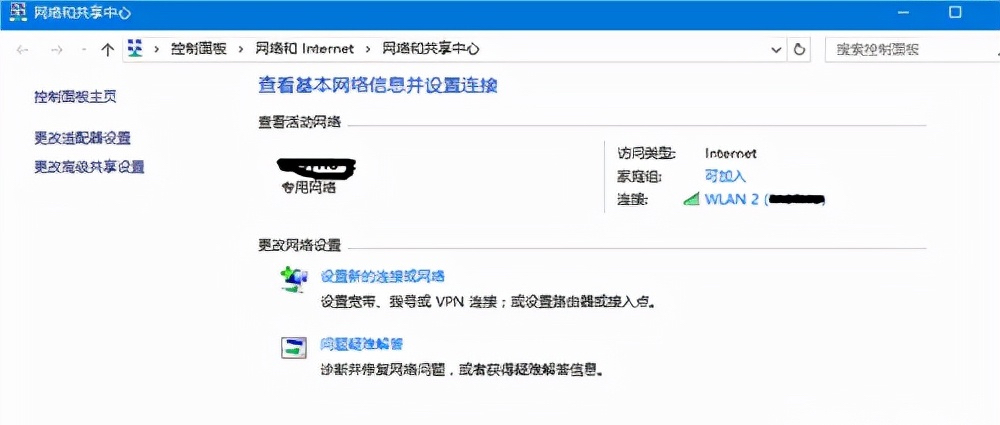
Dans la fenêtre d'état du WiFi, cliquez sur Propriétés sans fil
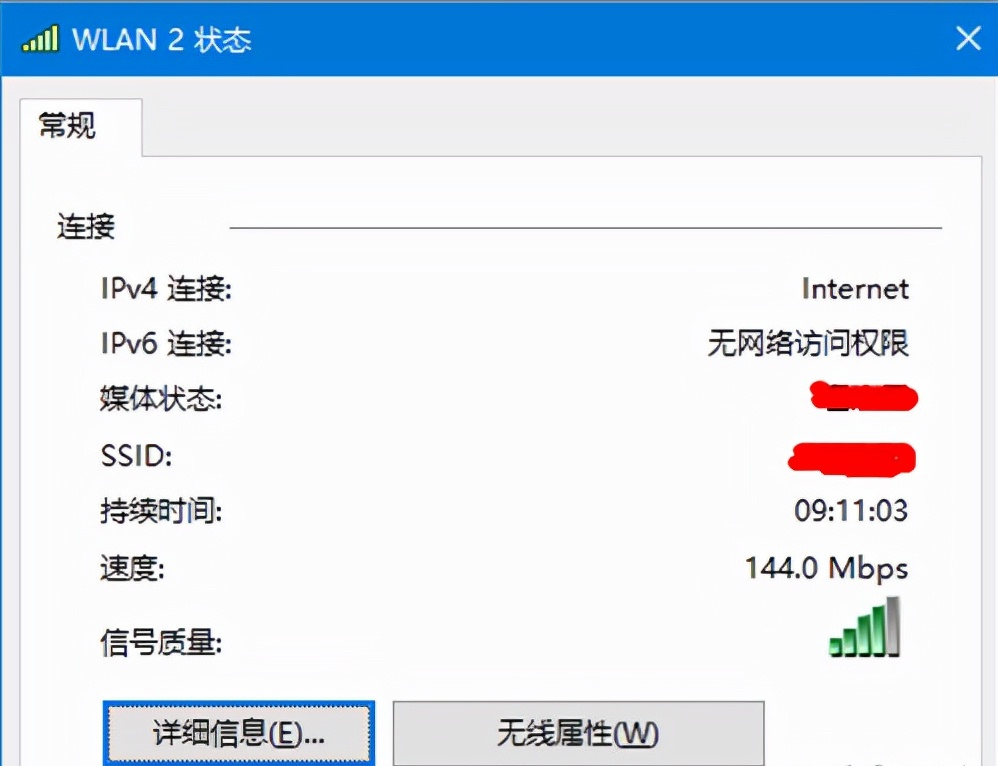
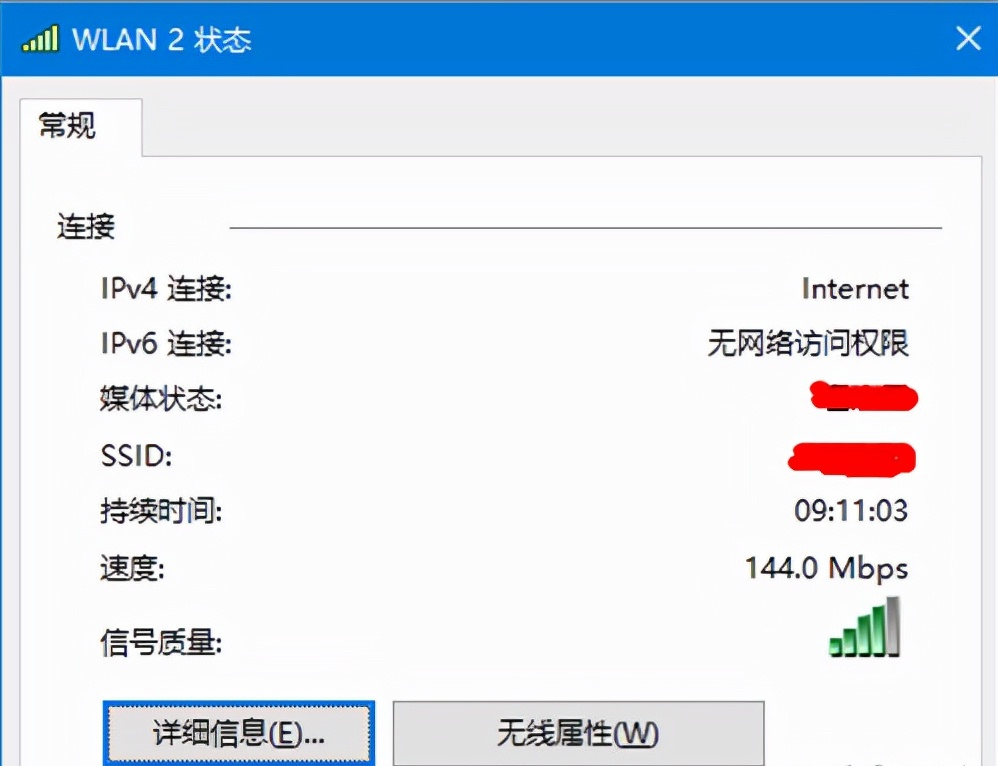
Cliquez sur Sécurité dans les propriétés sans fil, puis cliquez sur Afficher les caractères pour voir le mot de passe WiFi du routeur sans fil
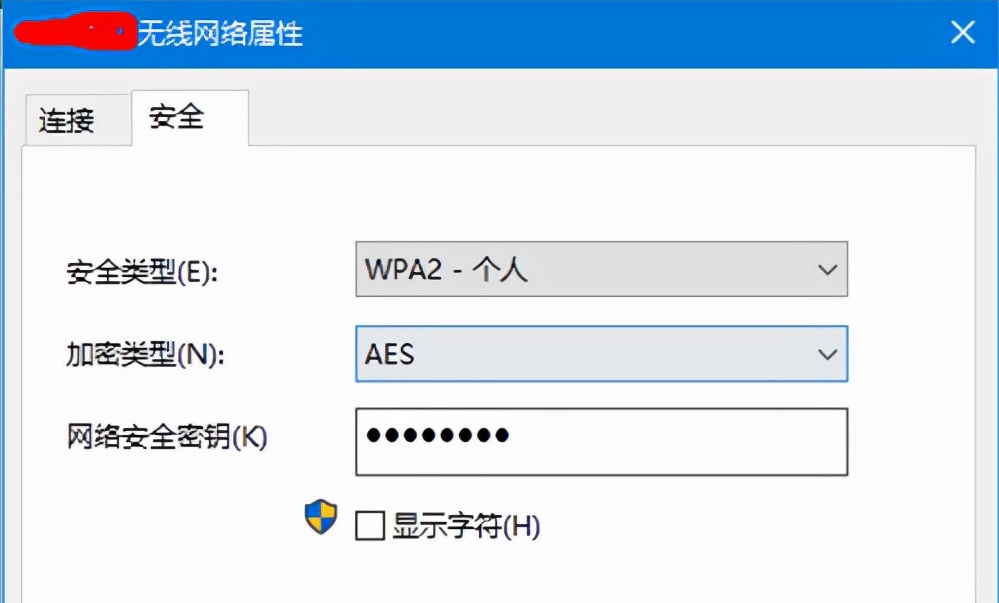
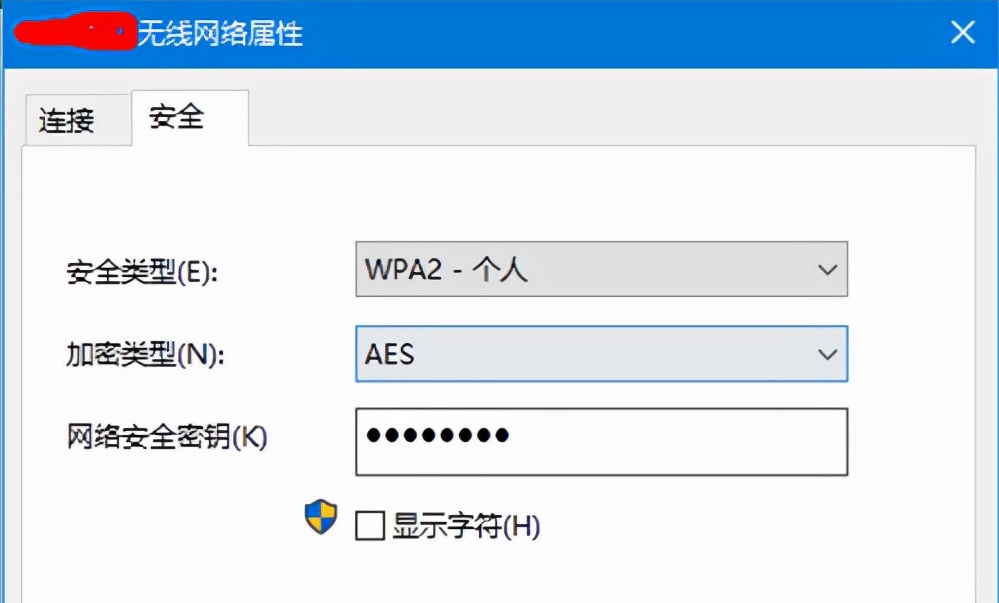
3. Utilisez l'application
Si vous n'avez pas d'ordinateur ou si votre téléphone ne prend pas en charge le partage du WiFi via le code QR. Ensuite, vous pouvez utiliser cette méthode, qui convient aux amis qui utilisent Internet.
Trouvez l'assistant de récupération de données de téléphone mobile dans le moteur de recherche ou sur App Market, installez-le et exécutez-le.
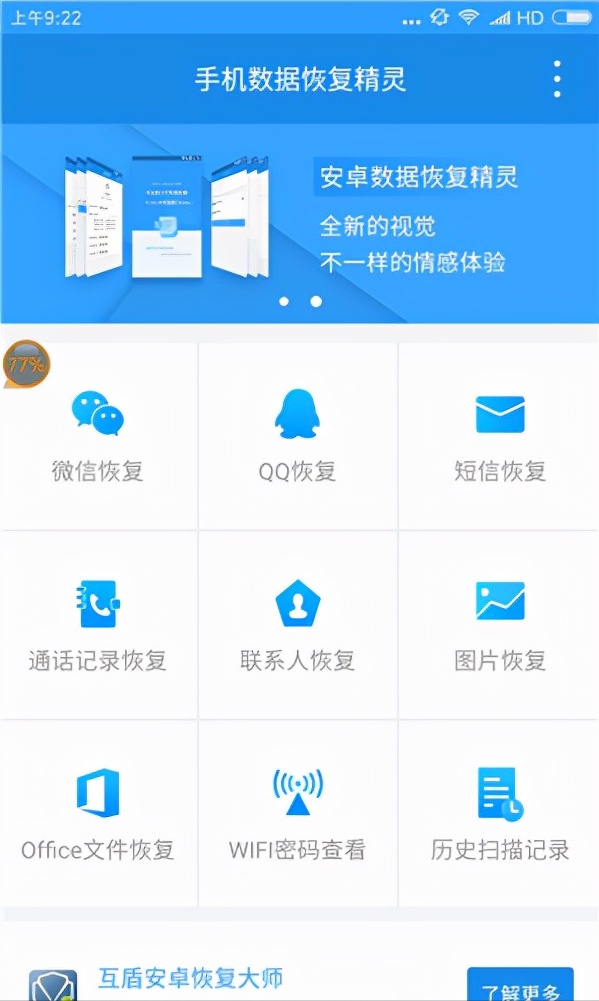
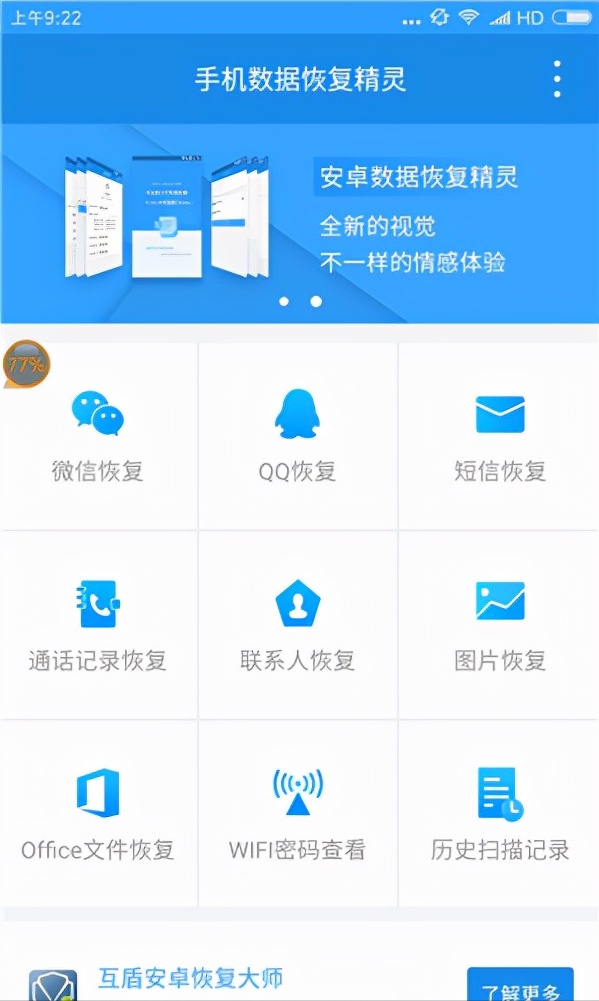
Cliquez sur le mot de passe WiFi pour afficher et entrer dans l'état d'analyse. Après une certaine période d'analyse, l'application affichera le nombre de comptes WiFi connectés qui ont été analysés.


Cliquez sur OK pour fermer la fenêtre, et vous pourrez voir le mot de passe et le compte WiFi scannés
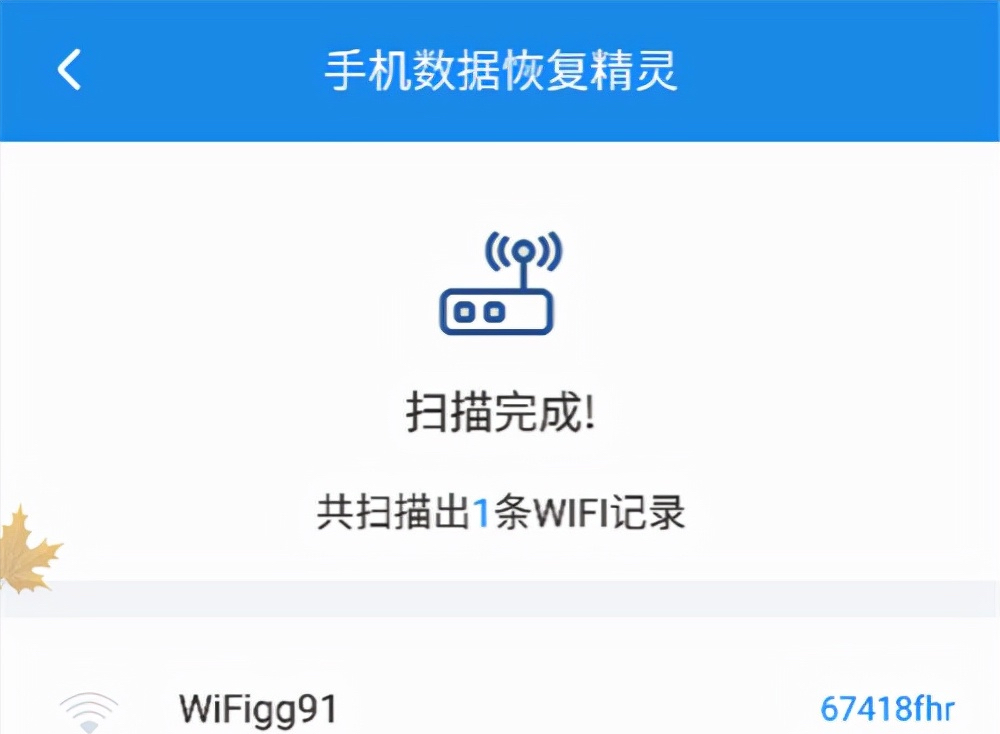
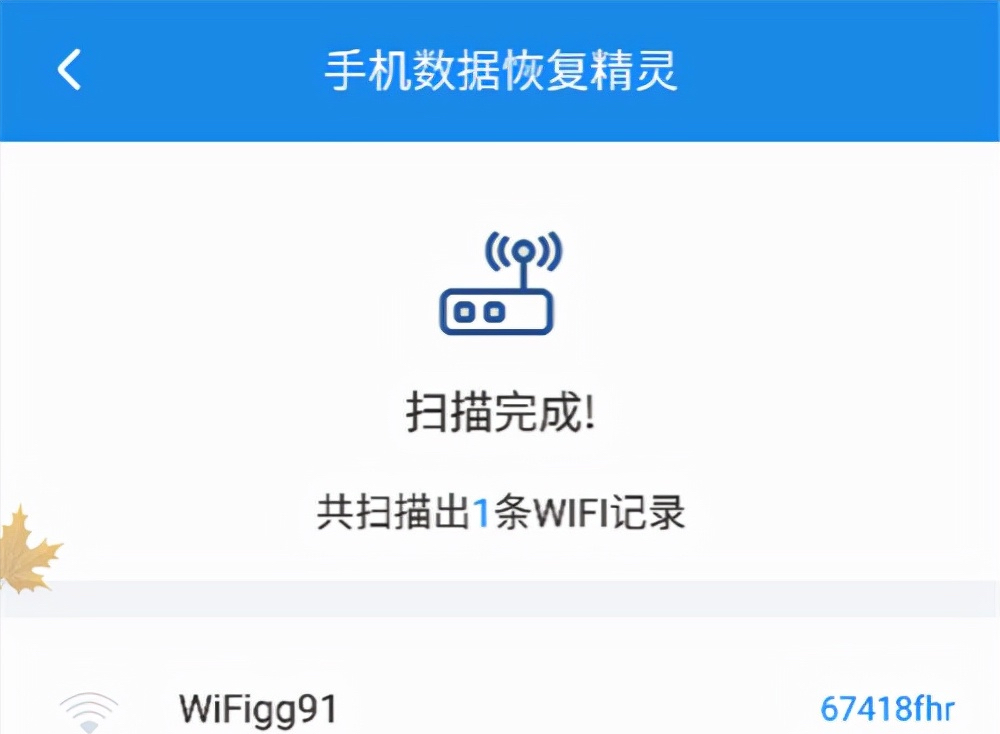
C'est tout pour les informations pratiques partagées cette fois-ci. Si cela vous est utile, n'hésitez pas à le faire. Donnez-moi un [j'aime], merci !
Ce qui précède est le contenu détaillé de. pour plus d'informations, suivez d'autres articles connexes sur le site Web de PHP en chinois!

Outils d'IA chauds

Undresser.AI Undress
Application basée sur l'IA pour créer des photos de nu réalistes

AI Clothes Remover
Outil d'IA en ligne pour supprimer les vêtements des photos.

Undress AI Tool
Images de déshabillage gratuites

Clothoff.io
Dissolvant de vêtements AI

AI Hentai Generator
Générez AI Hentai gratuitement.

Article chaud

Outils chauds

Bloc-notes++7.3.1
Éditeur de code facile à utiliser et gratuit

SublimeText3 version chinoise
Version chinoise, très simple à utiliser

Envoyer Studio 13.0.1
Puissant environnement de développement intégré PHP

Dreamweaver CS6
Outils de développement Web visuel

SublimeText3 version Mac
Logiciel d'édition de code au niveau de Dieu (SublimeText3)
 Comment utiliser le portefeuille TronLink
Sep 28, 2024 pm 08:03 PM
Comment utiliser le portefeuille TronLink
Sep 28, 2024 pm 08:03 PM
TronLink Wallet est un portefeuille non dépositaire permettant de gérer la crypto-monnaie TRX et les jetons émis sur le réseau TRON. Les méthodes d'utilisation incluent : la création d'un portefeuille, l'importation d'un portefeuille, l'envoi et la réception de TRX, la gestion des jetons, le jalonnement de TRX, l'accès aux dApps et l'attention aux conseils de sécurité.
 Comment ajuster l'échange ouvert en sésame en chinois
Mar 04, 2025 pm 11:51 PM
Comment ajuster l'échange ouvert en sésame en chinois
Mar 04, 2025 pm 11:51 PM
Comment ajuster l'échange ouvert en sésame en chinois? Ce didacticiel couvre des étapes détaillées sur les ordinateurs et les téléphones mobiles Android, de la préparation préliminaire aux processus opérationnels, puis à la résolution de problèmes communs, vous aidant à changer facilement l'interface d'échange Open Sesame aux chinois et à démarrer rapidement avec la plate-forme de trading.
 Comment vérifier le mot de passe WiFi sur un téléphone Android (une opération simple vous permet d'obtenir facilement le mot de passe du WiFi connecté)
Sep 02, 2024 pm 05:10 PM
Comment vérifier le mot de passe WiFi sur un téléphone Android (une opération simple vous permet d'obtenir facilement le mot de passe du WiFi connecté)
Sep 02, 2024 pm 05:10 PM
Avec la popularité des réseaux sans fil, nous nous connectons souvent à différents réseaux WiFi, mais nous oublions parfois le mot de passe d'un certain réseau WiFi. Cet article explique comment vérifier le mot de passe du WiFi connecté sur un téléphone Android, afin que vous puissiez facilement l'obtenir et l'enregistrer. Paragraphe 1. Accédez à la page des paramètres WiFi via les paramètres système. Accédez à la page des paramètres WiFi en cliquant sur l'option « WiFi » dans les paramètres du téléphone. 2. Sélectionnez le réseau WiFi connecté. Dans la page des paramètres WiFi, recherchez et cliquez sur le nom du réseau WiFi connecté. 3. Accédez à la page de détails du réseau WiFi. Dans la fenêtre contextuelle, cliquez sur « Détails du réseau » ou sur des options similaires pour accéder à la page de détails du réseau WiFi. 4. Afficher le haut débit du WiFi connecté
 Application Sesame Open Door Exchange Téléchargement officiel Sesame Open Door Exchange Téléchargement officiel
Mar 04, 2025 pm 11:54 PM
Application Sesame Open Door Exchange Téléchargement officiel Sesame Open Door Exchange Téléchargement officiel
Mar 04, 2025 pm 11:54 PM
Les étapes de téléchargement officielles de l'application Sesame Open Exchange couvrent le processus de téléchargement du système Android et iOS, ainsi que des solutions de problèmes courantes, vous aidant à télécharger en toute sécurité et rapidement et à permettre des transactions pratiques de crypto-monnaies.
 Comment télécharger la version mobile de ZB (China Coin) Android?
Feb 21, 2025 pm 10:45 PM
Comment télécharger la version mobile de ZB (China Coin) Android?
Feb 21, 2025 pm 10:45 PM
En visitant le site Web officiel de ZB et en cliquant sur le bouton "Télécharger", vous pouvez télécharger la version mobile Android ZB en suivant les étapes ci-dessous: Sélectionnez l'option "Android"; registre.
 Comment télécharger Gateio Mobile Android Version Comment télécharger Gate.io Mobile Android Version Comment télécharger Gate.io Mobile Android Version
Mar 04, 2025 pm 09:57 PM
Comment télécharger Gateio Mobile Android Version Comment télécharger Gate.io Mobile Android Version Comment télécharger Gate.io Mobile Android Version
Mar 04, 2025 pm 09:57 PM
Les étapes de téléchargement de la version mobile Android Gate.io sont les suivantes: 1. Visitez le site officiel de Gate.io et téléchargez le fichier APK. 2. Activer les options d'installation à partir de sources inconnues dans l'appareil. 3. Installez le fichier APK et suivez les invites. 4. Complétez l'installation et démarrez l'application.
 Binance Télécharger App Binance Binance Plateforme Téléchargez l'application gratuite
Mar 18, 2025 pm 01:54 PM
Binance Télécharger App Binance Binance Plateforme Téléchargez l'application gratuite
Mar 18, 2025 pm 01:54 PM
Cet article présente en détail deux méthodes de téléchargement de l'application Binance sur les téléphones mobiles du système Apple iOS et du système Android. Pour les systèmes iOS, comme l'App Store en Chine ne peut pas être téléchargé directement, les utilisateurs doivent utiliser l'ID Apple dans la zone extérieure, et ils peuvent choisir d'emprunter ou d'enregistrer l'ID Apple dans la zone extérieure pour le télécharger. Les utilisateurs d'Android peuvent directement rechercher et l'installer dans l'App Store ou visiter le site officiel de Binance pour scanner le code QR pour télécharger le package d'installation. Il convient de noter que lors du téléchargement des applications à partir de canaux non officiels, vous devrez peut-être activer les autorisations d'installation d'applications de sources inconnues sur votre téléphone. Peu importe le système que vous êtes, vous pouvez utiliser l'application Binance après le téléchargement.
 Comment convertir XML en PDF sur Android Phone?
Apr 02, 2025 pm 09:51 PM
Comment convertir XML en PDF sur Android Phone?
Apr 02, 2025 pm 09:51 PM
La conversion de XML en PDF directement sur les téléphones Android ne peut pas être réalisée via les fonctionnalités intégrées. Vous devez enregistrer le pays via les étapes suivantes: Convertir les données XML en formats reconnus par le générateur PDF (tels que le texte ou le HTML); Convertissez HTML en PDF à l'aide de bibliothèques de génération HTML telles que Flying Saucer.





